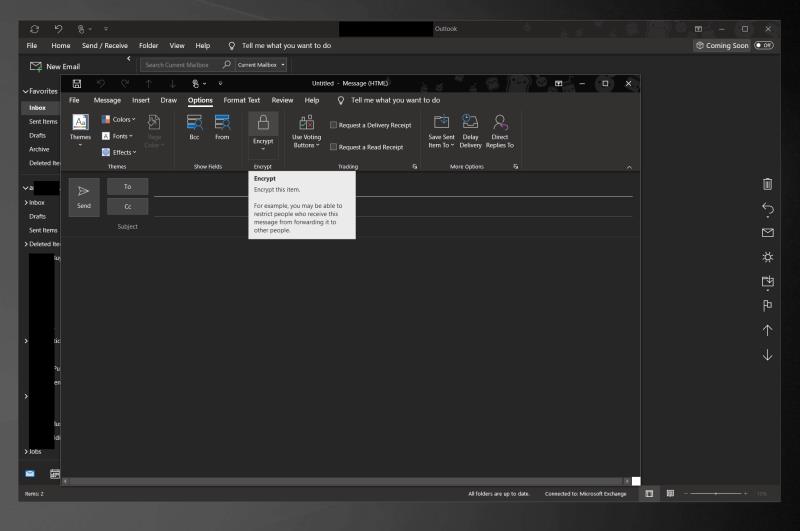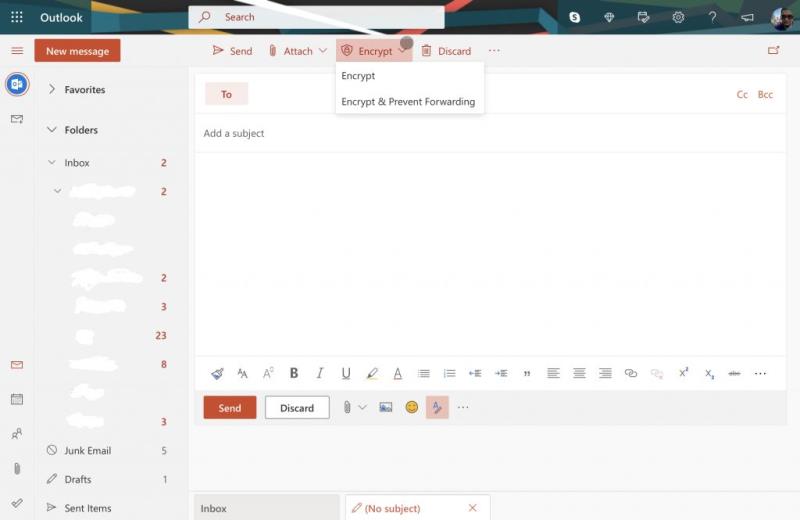Uz hakiranje, špijunski softver, zlonamjerni softver i još mnogo toga, nikada ne možete biti previše sigurni da biste bili sigurni da će vaše poruke ostati u pravim rukama. Evo kako zaštititi e-poštu lozinkom u Outlooku ili Outlook.com.
- U aplikaciji Outlook: na svom uređaju imajte instaliran S/MIME certifikat. Zatim provjerite centar za povjerenje u postavkama kako biste bili sigurni da ste konfigurirali svoj uređaj i aplikaciju za S/MIME enkripciju. Zatim možete zaštititi svoju e-poštu lozinkom tako da sastavite poruku na uobičajen način, a zatim kliknite karticu Opcije. Odatle odaberite Šifriranje, a zatim odaberite Šifriranje pomoću S/MIME.
- Na Outlook.com: jednostavno napišite svoju poruku kao i obično i kliknite gumb za šifriranje iznad trake Prima: na vrhu korisničkog sučelja.
Zaštita lozinkom stvari je neophodna ovih dana. Uz hakiranje, špijunski softver, zlonamjerni softver i još mnogo toga, nikada ne možete biti previše sigurni da biste bili sigurni da će vaše poruke ostati u pravim rukama. Zato ćemo u ovom vodiču objasniti kako možete zaštititi e-poštu lozinkom u Outlooku ili Outlook.com i zadržati svoje razgovore privatnim.
Vrste zaštite lozinkom
Prije nego što se upustimo u bilo što, želim spomenuti što zapravo štiti vašu e-poštu u Outlooku zaporkom. Kada se e-poruke štite lozinkom, sadržaj e-pošte se šifrira i mijenja iz čitljivog teksta u šifrirani tekst. Samo oni koji imaju privatni ključ, koji odgovara javnom ključu koji je korišten za šifriranje poruke, mogu je ispravno pročitati.
Aplikacija Outlook za MacOS i Windows 10 koristi S/MIME enkripciju i Office 365 šifriranje poruka. S/MIME je najčešći tip enkripcije, a drugi klijenti e-pošte ga najviše prihvaćaju. Ovo je također najkompliciranija vrsta enkripcije i morat ćete kupiti ili imati S/MIME certifikat koji je vaš IT administrator već konfigurirao na vašem računalu da biste ga koristili.
Također je vrijedno napomenuti da web-aplikacija Outlook.com koristi oportunističku sigurnost transportnog sloja (TLS) za šifriranje veze s primateljevim davateljem e-pošte. Uz TLS, poruka možda neće ostati šifrirana nakon što poruka stigne do primateljevog davatelja e-pošte. Ako tražite najsigurniju zaštitu lozinkom, aplikacija Outlook je pravi način. No, ako tražite najjednostavniji, Outlook Web aplikacija je ono što biste mogli upotrijebiti.
E-poruke koje štite lozinkom u aplikaciji Outlook
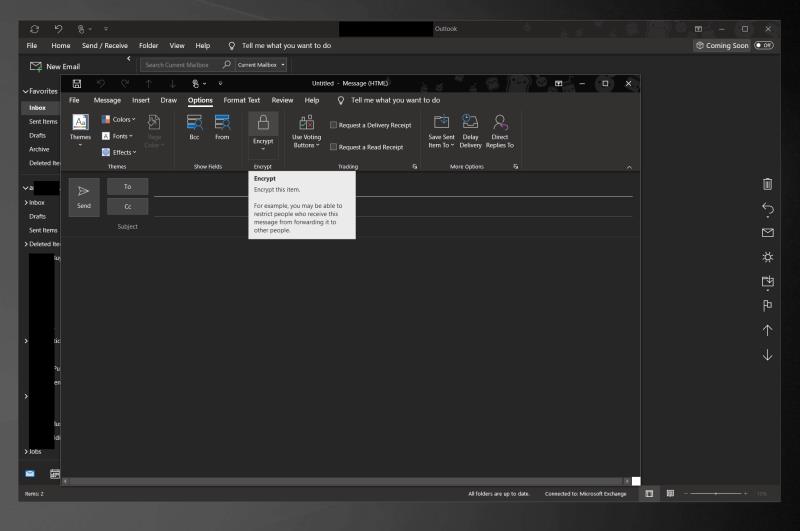
Da biste započeli sa zaštitom e-pošte zaporkom u aplikaciji Outlook, provjerite je li ispravno konfigurirana za zaštitu lozinkom. Također ćete morati imati S/MIME certifikat instaliran na vašem sustavu. Ako ispunjavate te zahtjeve, možete nastaviti.
Počnite tako da otvorite Outlook 2016 ili Outlook 2019 i kliknete vrpcu datoteka. Kada ste tamo, odaberite Opcije, a zatim Postavke centra za pouzdanost. Na toj stranici želite kliknuti Sigurnost e-pošte. Tada biste trebali vidjeti odjeljak Šifrirana e-pošta. Svakako odaberite Postavke. Odatle, u odjeljku Certifikati i algoritmi, svakako odaberite i odaberite S/MIME, a zatim kliknite U redu.
Nakon što je značajka omogućena, možete šifrirati svoju e-poštu. Jednostavno sastavite i pošaljite poruku kao i inače, a zatim kliknite karticu Opcije. Odatle odaberite Šifriranje, a zatim odaberite Šifriranje pomoću S/MIME.
E-poruke koje štite lozinku na Outlook.com
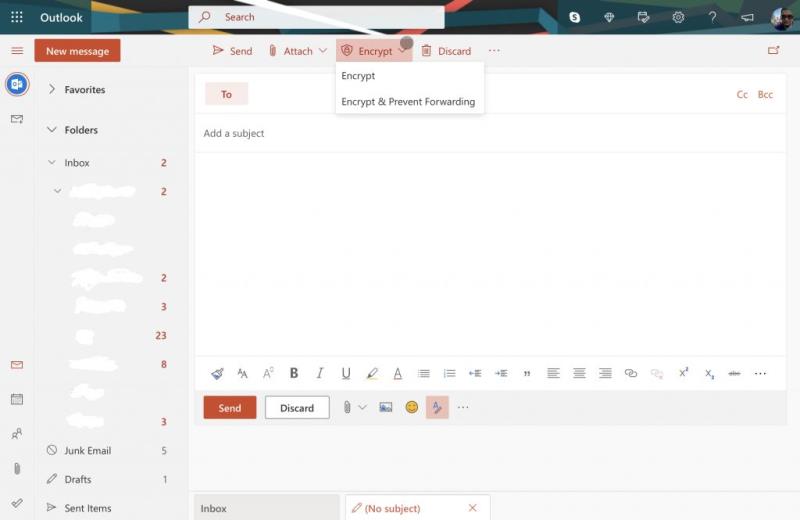
Sada, za lakši dio. Zaštita e-pošte na Outlook.com prilično je jednostavan zadatak. Za razliku od korištenja aplikacije Outlook, web-aplikacija pojednostavljuje stvari i ne trebate instalirati nikakve posebne certifikate.
Za šifriranje poruka na Outlook.com, sve što trebate učiniti je jednostavno napisati svoju poruku na uobičajeni način i kliknuti gumb za šifriranje iznad trake Za: na vrhu korisničkog sučelja. Kada završite, svoju poruku možete poslati kao i obično. Samo imajte na umu da Outlook.com koristi oportunističku sigurnost transportnog sloja (TLS) za šifriranje veze s primateljevim davateljem usluge e-pošte. Kao što smo prije opisali, ovo je malo manje sigurno od TLS-a, poruka možda neće ostati šifrirana nakon što poruka stigne na adresu e-pošte primatelja.
Drugi načini da ostanete sigurni na mreži
Zaštita vaše e-pošte samo je jedan od načina da ostanete sigurni na mreži. Uz Microsoft 365 i Windows 10 možete ostati zaštićeni na mnogo različitih načina. Svoje datoteke i mape možete zaključati lozinkom u sustavu Windows 10, koristiti Bitlocker, zaštititi Office 365 dokumente i još mnogo toga. Ovdje smo razgovarali o tome, pa slobodno provjerite. I držite ga zaključanim za Blog.WebTech360 za sve svoje Microsoft 365 vijesti i informacije.